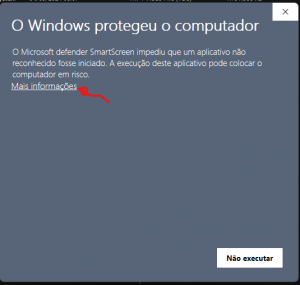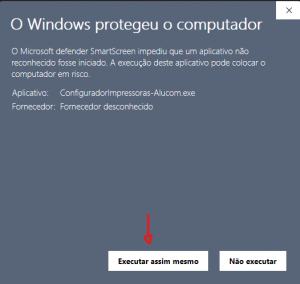Configuração de impressoras (Windows)
Em computadores com o Desktop Gerenciado:
- execute o configurador impressoras – Alucom na área de trabalho;
- caso exista alguma impressora aparecendo no configurador em impressoras instaladas neste computador com a informação “[em 150.162.2.60]” selecione e clique em Remover impressora selecionada;
- selecione a impressora que deseja instalar no lado esquerdo do configurador, procurando pelos locais CA01, CED03, NDI…
- clique em Adicionar impressora selecionada;
- aguarde o processo de instalação (pode demorar um pouco).
Como verificar se estou utilizando o Desktop Gerenciado- O login no computador é realizado com as credenciais da UFSC. - Na Área de trabalho no canto inferior direito aparece a informação "Desktop Gerenciado" - Sem precisar efetuar download você encontrará uma atalho "ConfiguradorImpressoras-Alucom" com o ícone de uma impressora.
Em computadores sem Desktop Gerenciado:
- faça o download do configurador em https://arquivos.ufsc.br/f/8eae0e104fa4449182ab/?dl=1
- localize o configurador baixado em seu computador;
- execute o configurador de impressoras como administrador (clique com o botão direito sob o aplicativo e selecione executar como administrador);
- Se aparecer a mensagem “O Windows protegeu o seu computador” clique em “Mais informações” e após em “Executar assim mesmo”;
- Faça login utilizando o seu idUFSC e senha;
- caso exista alguma impressora aparecendo no configurador em impressoras instaladas neste computador com a informação “[em 150.162.2.60]” selecione e clique em Remover impressora selecionada;
- selecione a impressora que deseja instalar no lado esquerdo do configurador, procurando pelos locais CA01, CED03, NDI…
- clique em Adicionar impressora selecionada;
- aguarde o processo de instalação (pode demorar um pouco).
Não estou conseguindo executar como administrador, preciso de uma orientação mais detalhada1. Clique direito sobre o executável do configurador
2. Executar como administrador3.Clique em mais informações
4. Clique em executar assim mesmo
Tentei instalar a nova impressora e foi exibido erro, o que devo fazer?
erro 283O erro 283 indica que seu sistema operacional é antigo/desatualizado e incompatível com as novas impressoras.
Será necessário a formatação do sistema operacional atual, caso seja uma versão inferior ao Windows 10. Abra um chamado em chamados.setic.ufsc.br
As versões Windows compatíveis com as novas impressoras são Windows 10 (22H2 ou superior) e Windows 11.
Caso esteja com o Windows 10, é necessário atualizar até a versão 22h2, verifique o procedimento em https://support.microsoft.com/pt-br/windows/baixe-a-atualiza%C3%A7%C3%A3o-mais-recente-do-windows-7d20e88c-0568-483a-37bc-c3885390d212#WindowsVersion=Windows_10
erro 740O erro 740 indica que é necessária a elevação de privilégio.
Ver orientação acima "Em computadores sem Desktop Gerenciado"
erro 1003Erro 1003 indica que há uma incompatibilidade do seu sistema com as novas impressoras.
Abra um chamado em chamados.setic.ufsc.br para que a equipe responsável avalie a situação.
Access DeniedErro Access Denied indica que há um problema com a permissão de seu usuário para utilização das novas impressoras.
Abra um chamado em chamados.setic.ufsc.br para que a equipe responsável avalie a situação.